¿Sabías que eso te permite obtener una copia de todo tu historial de tweets? Disponible como archivo fuera de línea, te permite ver todos tus tweets en un archivo HTML muy bien formateado que puedes ver directamente desde tu navegador, o en un archivo CSV.
En este post, te mostraremos cómo descargar tu archivo de Twitter y cómo ver todo tu historial de tweets usando un navegador o una hoja de cálculo básica como Excel o Numbers.
Cómo descargar tu archivo de Twitter
Tabla y sumario del artículo
1) Inicie sesión en su cuenta de Twitter.
2) En la esquina superior derecha de la pantalla, haga clic en el icono de su perfil y seleccione Configuración y privacidad .
3) Desplácese hasta la parte inferior y haga clic en el botón Solicitar su archivo .
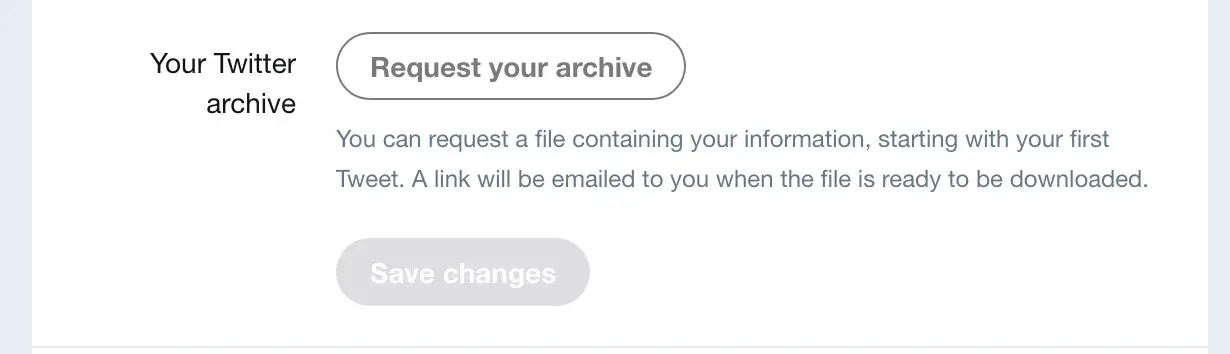
4) No podrá descargar su archivo instantáneamente. En su lugar, recibirá un mensaje diciendo que se le enviará un enlace a su archivo por correo electrónico. El tiempo probablemente varía dependiendo del tamaño de tu historial de tweets, pero Twitter tardó alrededor de un minuto en enviarme el archivo completo después de solicitarlo.
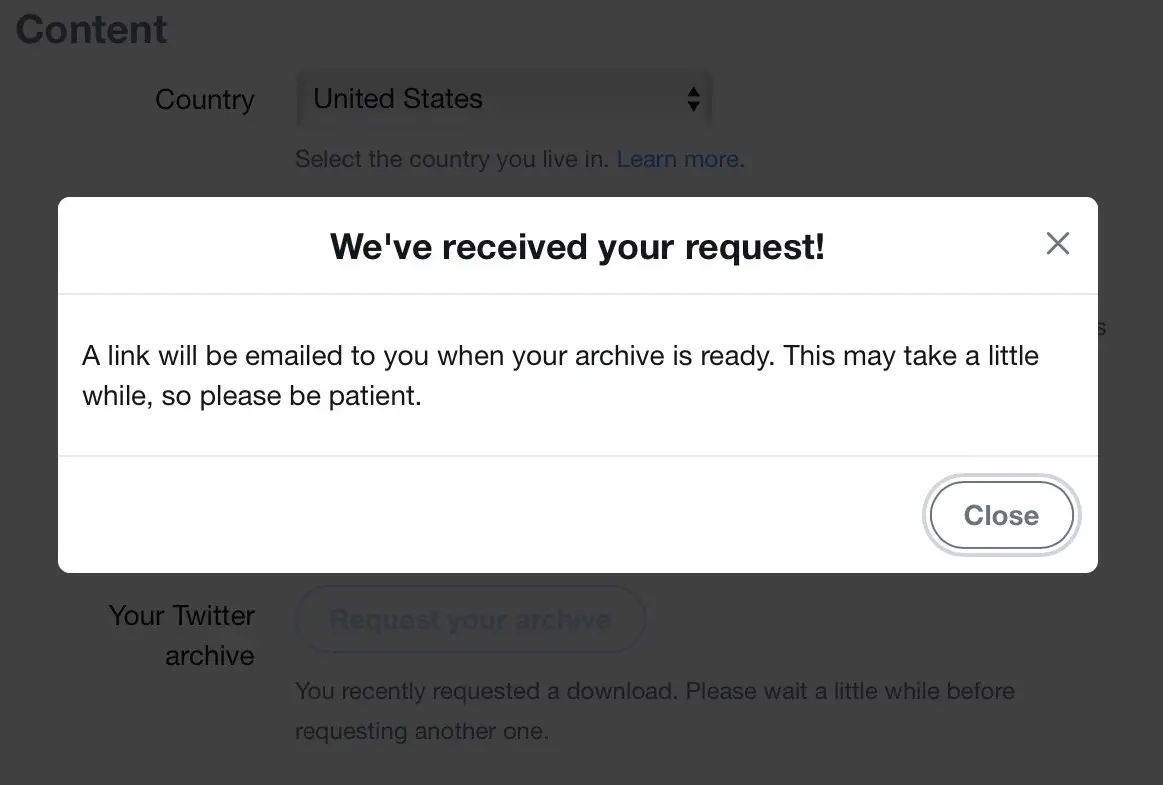
5) Haga clic en el botón Descargar ahora en el correo electrónico que reciba de Twitter. Esto le llevará a una página web donde podrá descargar el archivo. Haga clic en el botón Descargar para descargar el archivo.zip a su ordenador.
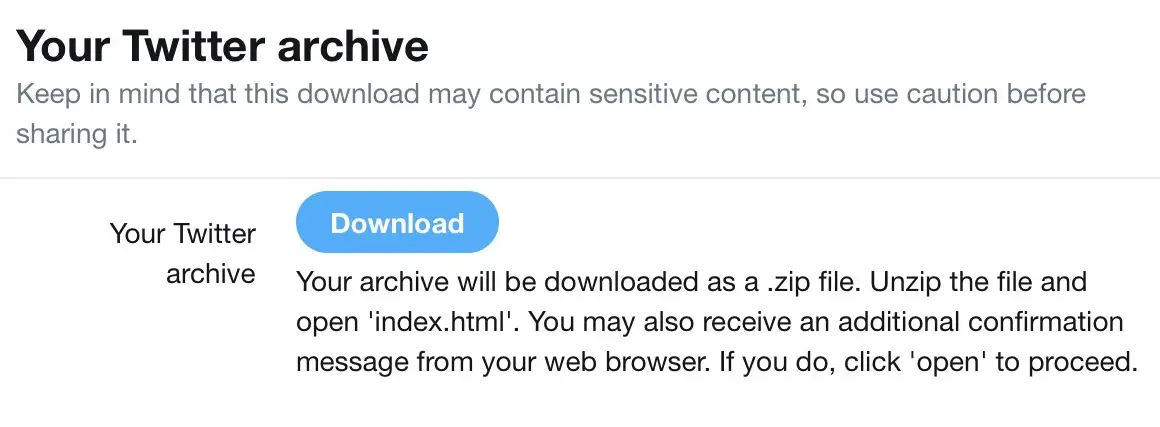
6) Descomprima el archivo y obtendrá acceso a su archivo que incluye varios archivos, pero más específicamente un archivo index.html y un archivo tweets.csv. Estos son los dos que queremos examinar.
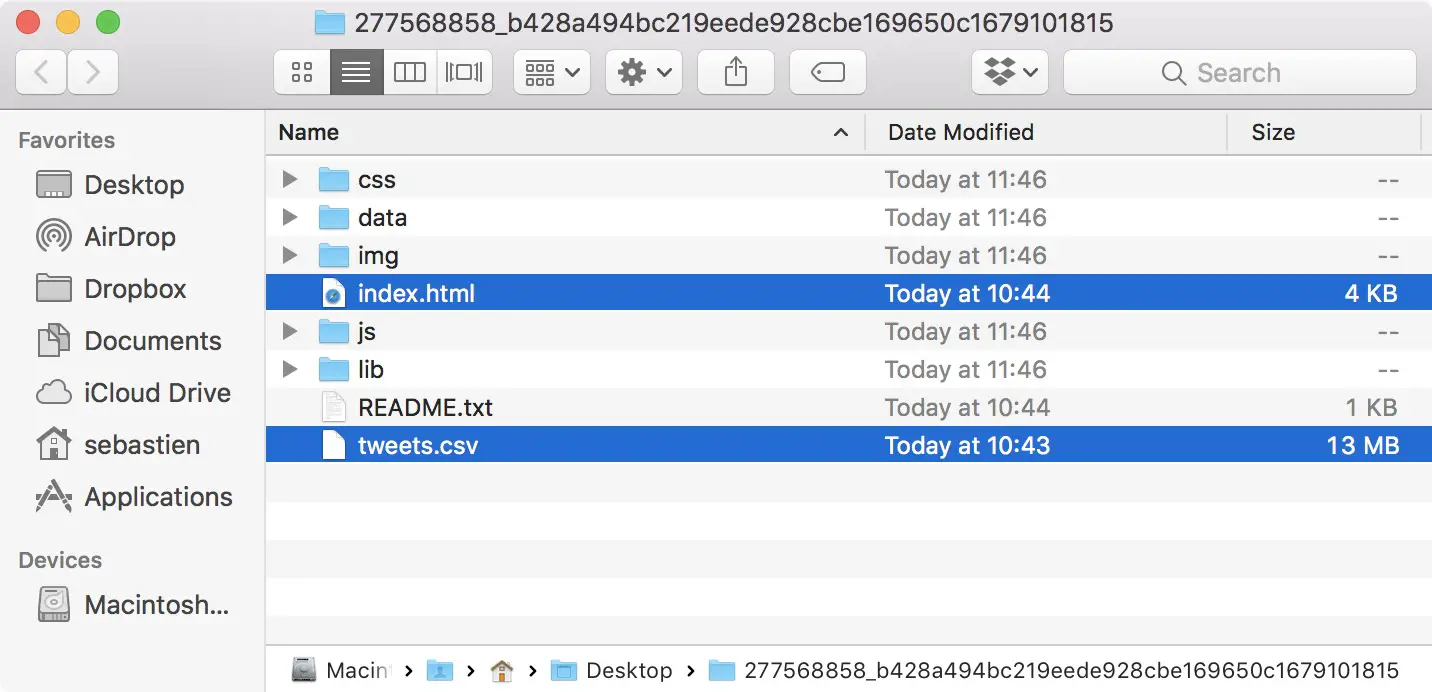
Ver tu archivo de Twitter por año y mes
La mejor manera de ver tu archivo de Twitter es probablemente hacerlo usando un navegador web. Ahora seamos claros, usted estará mirando el archivo usando un navegador web, pero no necesita una conexión a Internet. Todos los ficheros necesarios ya se han descargado localmente y están disponibles en el fichero principal que se ha descargado en el paso anterior.
En el archivo que descargó, haga doble clic en index.html. Esto abrirá una nueva ventana en su navegador web predeterminado donde podrá desplazarse a través de los años y meses y ver cada uno de los tweets que envió.
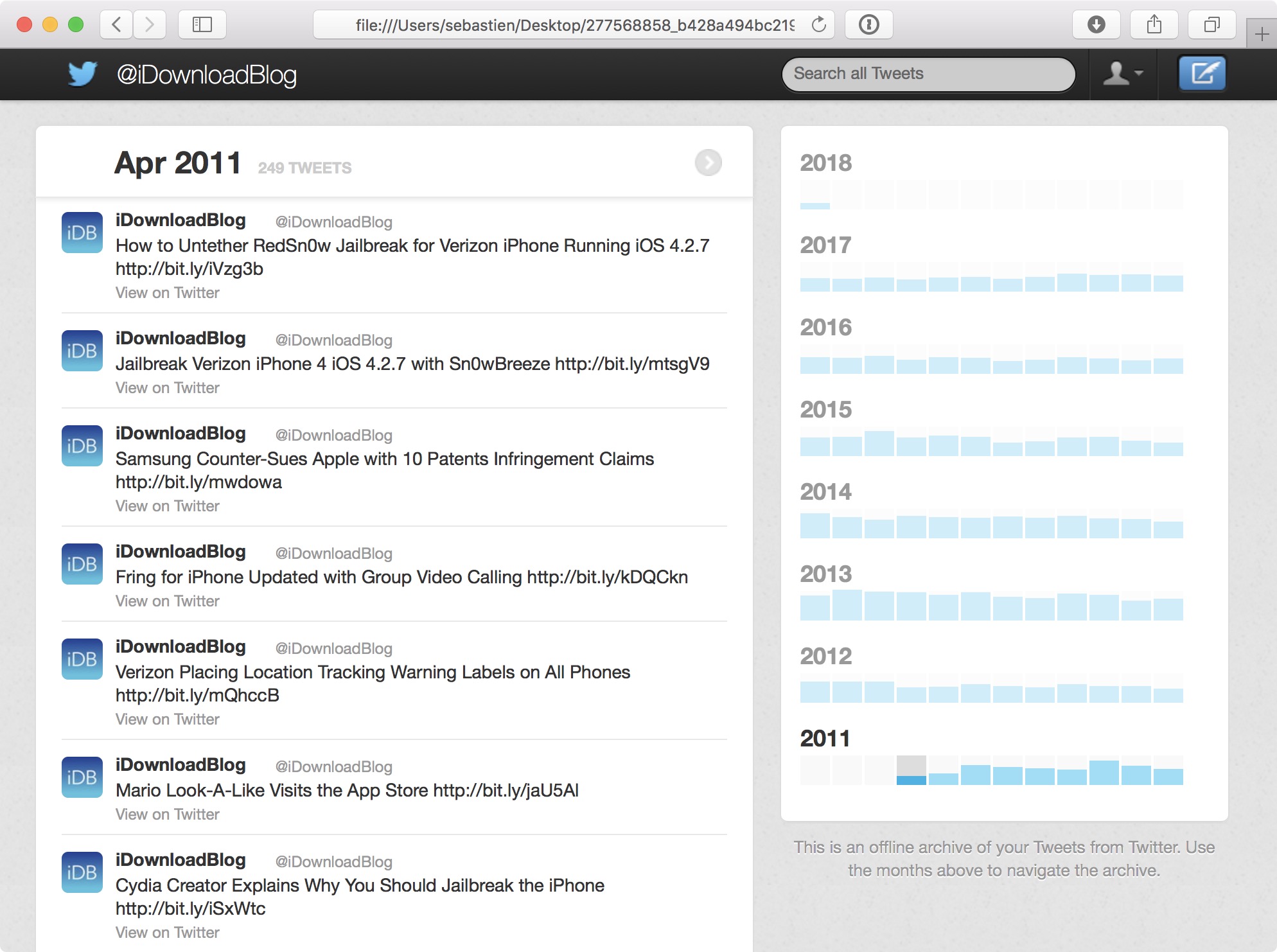
Esta es mi forma preferida de navegar por mi historial de Twitter porque es limpio y te permite navegar por año y por mes. Incluso te muestra cuántos tweets has enviado en un mes dado. Por ejemplo, en abril de 2011, la cuenta del Tecnologismo envió 249 tweets.
También hay un campo de búsqueda que le permite buscar en su archivo basado en palabras clave. Aunque útil en casos muy específicos, encuentro que la función de búsqueda es insuficiente. Aún así, supongo que es mejor que no tener ninguna función de búsqueda.
Obtenga una vista más detallada de su historial de Twitter
Otro archivo que vale la pena investigar si quieres más detalles y datos sobre tu historial de tweets es el archivo tweets.csv que se descargó cuando solicitaste tu archivo.
Esta hoja de cálculo muestra cada uno de tus tweets, incluyendo niveles insanos de datos relacionados como la hora exacta en que enviaste un tweet al segundo, el ID de los tweets a los que respondiste o volviste a twittear, y más.
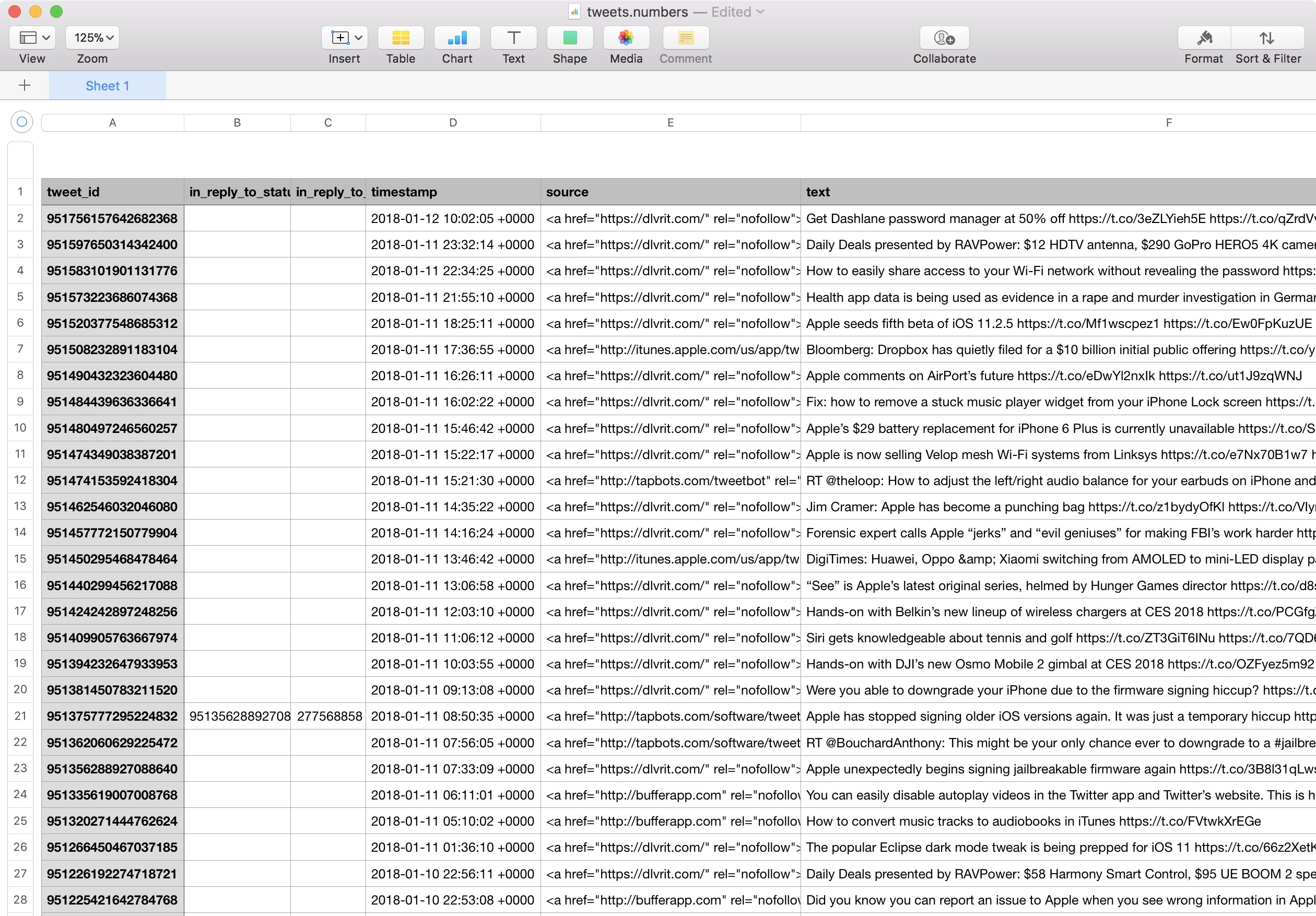
Aunque no es tan agradable de ver como la vista web del archivo, ésta es más completa.
Aunque el uso práctico de tu historial de Twitter es bastante limitado, supongo que es una buena manera de mantener una copia local de tu archivo si decides borrar tu cuenta.
